Vagrantで立ち上げたVBoxにTerraTermで接続する
- #CLI
- #Tips
- #Troubleshooting
- #Know-how
- 2018/09/09
環境
- Windows 10
- 64bit
- Ubuntu Server 14
- VirtualBox
- Vagrant
- TeraTerm
行ったこと
- まず最初にVirtualBoxのインストーラーのダウンロードとインストールを行う。
(Instsllはすべてデフォルトで行えばいいと思います。)
- 次にVagrantのインストーラのダウンロードとインストールを行う。
この時環境変数にパスを通すとコマンドプロンプトよりVBoxManageのコマンドが使用できるようになるためパスを通す。
- 64ビットの場合私のPCでは仮想マシンの設定が有効になっていなかったためBIOSの設定より有効に設定する
※ 行い方はPCの起動時にF2ボタンを押しながら起動することでBIOSの設定画面を開きハードウェア仮想化の設定(VT-x)を有効にする(またはチェックを入れる)
- こちらよりVagrantでのコマンドを確認しコマンドプロンプトより実行する
※ 今回はCドライブ直下にVagrantフォルダ、その配下にubuntuフォルダを作成しここのディレクトリで作業を行う。
- コマンドプロンプトで上記の作業ディレクトに移動し
vagrant init ubuntu/trusty64
コマンドを実行する。
- すると作業ディレクトリにVagrantfileができるためエディタで下記部分のコメントアウトを外す。
config.vm.network "private_network", ip: "192.168.33.10"
- ファイルの修正ができたら保存し
vagrant upコマンドを実行する。
※ このコマンドは時間がかかります。
- コマンドの実行が成功したらTeraTermを使用してsshログインができるかの確認を行います。
Tera Termからの接続
-
TeraTermはデフォルトでインストールを行えば良いと思います。
-
インストールが完了したら起動し下記の様に設定をします。
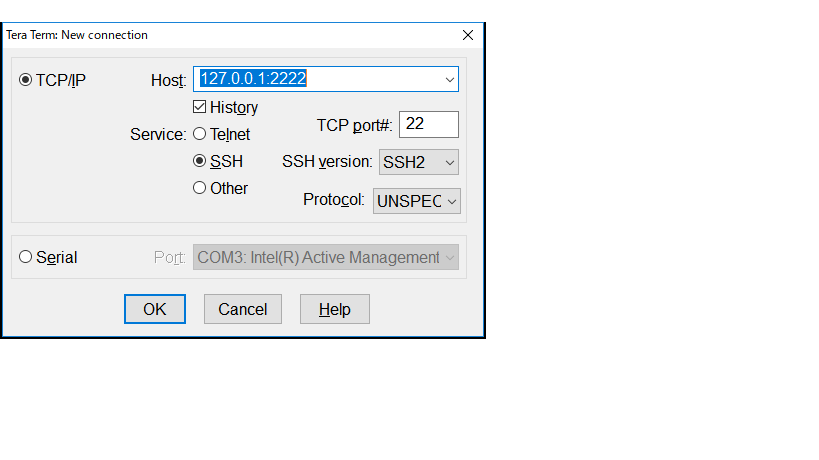
- OKを押下するとユーザー名とパスワードが求められます。
※ デフォルトでは
| user | password |
|---|---|
| vagrant | vagrant |
| root | vagrant |
が使用できるそうです。
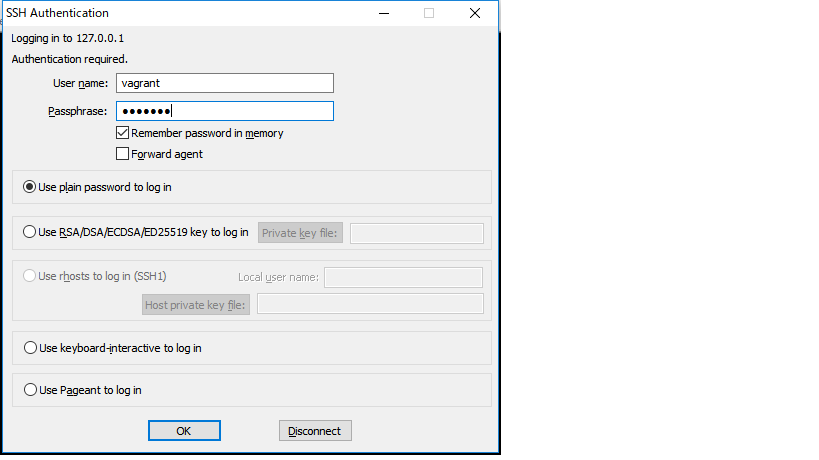
- 認証を行い正常に入ることができれば成功です。
↓成功時
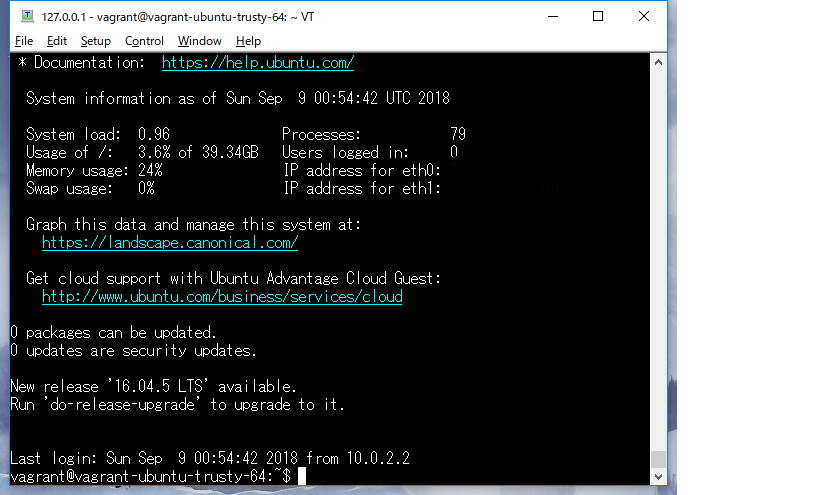
※ TeraTerm小技 あまりやらない方がいいかもですがTeraTermのショートカットでプロパティのリンク先欄の引数としてユーザー名と引数を渡すことで自動的にログインできるようにすることができます。
"C:\Program Files (x86)\teraterm\ttermpro.exe" 127.0.0.1:2222 /auth=vagrant /user=vagrant /passwd=vagrant
Share:
X (Twitter)